Disney + acaba de lanzarse esta semana y tiene un montón de contenido para ofrecer en casi todas las plataformas disponibles. Si eres un usuario de Chromecast, aquí os mostramos cómo usar Disney +.
Casting Disney + desde Android
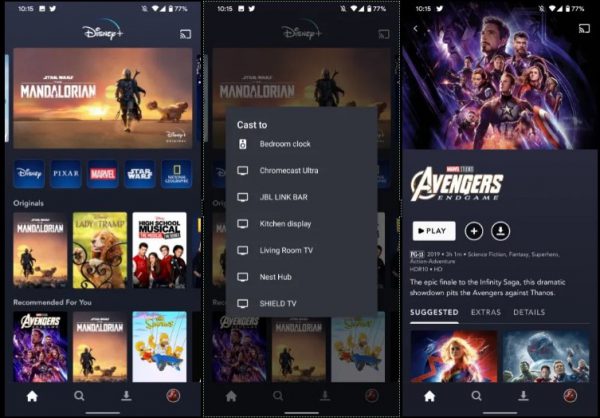
Si tenéis un teléfono Android, la aplicación oficial de Disney + es compatible con Chromecast fácilmente. La aplicación presenta un ícono de Chromecast en la sección superior derecha de la aplicación que, cuando se presiona, mostrará una ventana emergente con una lista de objetivos de transmisión cercanos en su red inalámbrica.
Sin embargo, de vez en cuando, el ícono de Chromecast en la aplicación Disney + no aparece en la pantalla de inicio. Si ese es tu caso, accede a la lista del contenido que deseas ver, como la nueva serie de Star Wars, The Mandalorian debería hacer que el ícono aparezca en la esquina superior derecha de la pantalla. Si ya estáis viendo un programa o una película, el ícono de Chromecast también aparecerá en la transmisión de Disney.
Cómo usarlo desde un iPhone
Dado que Chromecast funciona en todas las plataformas, también puede transmitir contenido desde Disney + a Chromecast desde su iPhone o iPad utilizando la aplicación oficial. Al igual que en Android, el ícono de Chromecast aparece en la esquina superior derecha de la interfaz. También enumera todos los objetivos de transmisión compatibles. Si el ícono no aparece en la pantalla de inicio de la aplicación, abrir la página para un contenido seleccionado debería hacer que aparezca el ícono.
También se puede desde la web
Si no usas un teléfono inteligente o simplemente desea transmitir desde tu ordenador portátil u ordenador de escritorio, esta nueva aplicación también es compatible con Chromecast desde la web. Para usarlo, debéis usar el navegador Google Chrome y abrir el contenido que elijas.
Una vez que comiences a reproducir una película o programa de televisión, el ícono de Chromecast debería aparecer dentro del visor en la esquina superior derecha. Toca eso y selecciona una fuente para mover la transmisión a tu televisor.
:)
